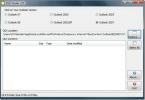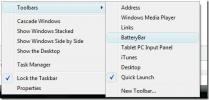Alapértelmezett fájltípus-műveletek hozzáadása vagy szerkesztése és az ingatlanlap-bejegyzések eltávolítása
Egy ideig vissza, mi fedett egy rendkívül hasznos ContextEdit nevű alkalmazás, amely lehetővé teszi a jobb egérgombbal a kiválasztott fájltípus helyi menüjének szerkesztését. Az alkalmazás képes olvasni az összes regisztrált fájlkiterjesztést a Windows rendszerleíró adatbázisból, hogy egyszerűen módosítsa az alapértelmezett műveleteket, például a megnyitást, a megnyitást, a nyomtatást stb. Ma találkoztunk egy másik hasonló Windows segédprogrammal, az úgynevezett File Type Manager, amely lehetővé teszi, hogy ne csak módosítsa a kiválasztott fájltípus alapértelmezett helyi menüjeit, hanem regisztrálja az új fájlműveleteket, valamint az alapértelmezett / meglévő műveleteket is. Az alkalmazás segítségével például szöveges fájlokat társíthat, beleértve .txt, .log, .csv stb., Az MS Word vagy más szövegfeldolgozó alkalmazásokkal. Ez lehetővé teszi az összes fájltípus felesleges tulajdonságlap-bejegyzéseinek eltávolítását. Például, ha egy harmadik féltől származó alkalmazás fület / lehetőségeit fel szeretné szétbontani a fájl tulajdonlapjáról, akkor csak válassza ki a listából az összes fájlt, bontsa ki a Shell kiterjesztések> PropertySheetHandlers elemet, és törölje a felesleget bejegyzés. Olvassa el az ugrás mögött további részleteket a felhasználással kapcsolatban és néhány képernyőképet.
Az első használatkor az alkalmazás automatikusan beolvassa a regisztrált fájltípus-bejegyzéseket (fájlkiterjesztések) a Windows rendszerleíró adatbázisból, és összeállítja a listát. tudsz Hozzáad eltávolít és szerkesztése bármilyen fájltípus a kapcsolódó opciókon keresztül, az alkalmazás ablakának jobb oldalán. Ha az összes szöveges dokumentum (azaz a DIC, EXC, LOG, SCP, TXT, WTX fájlkiterjesztésekkel) nyomtatási műveletét társítani kívánja egy harmadik féltől származó PDF nyomtatóhoz, keresse meg a Szöveges dokumentum csoportot a listából, válassza a Műveletek lehetőséget, majd kattintson a Szerkesztés gombra.
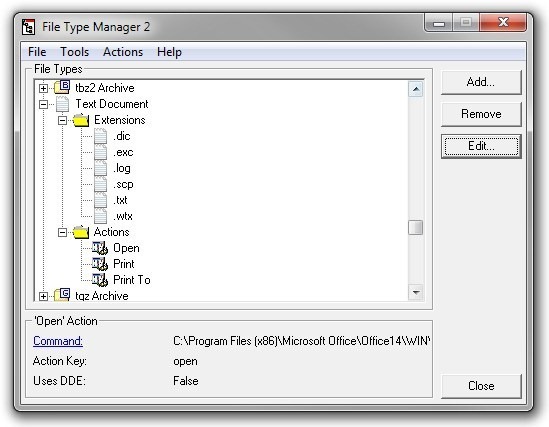
A következő lépés, hogy megadja a PDF nyomtató alkalmazás forrásútvonalát Parancs beviteli mezőt, majd kattintson az OK gombra. Ha elkészült, megnyílik a megadott PDF nyomtató, amikor a Szövegfájl kibővített jobb egérgombbal kiválasztott helyi menüjéből választja a Nyomtatás lehetőséget.
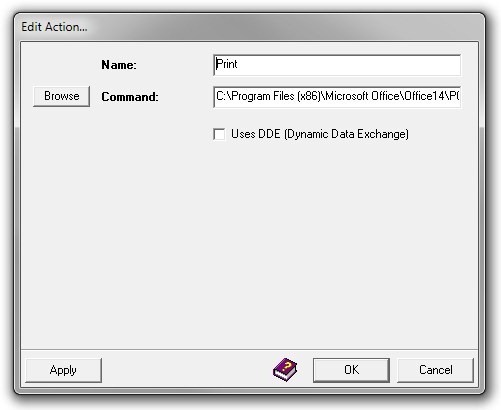
Hasonlóképpen új egyéni bejegyzést is megadhat. kettyenés hozzáad nyissa meg a hozzáad párbeszédpanel, ahol megadhatja Fájl típus, fájl kiterjesztés, művelet és Héj kiterjesztés. Felhívjuk figyelmét, hogy ha szeretne hozzáadni egy Akció, válassza ki a kívánt művelet nevét a Név legördülő menüben írja be a parancsot, és válassza ki a fájltípus társítást.
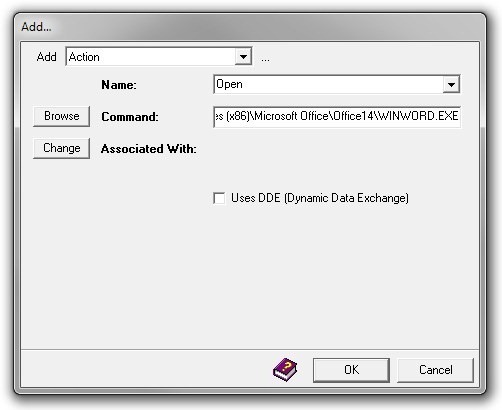
Noha az alkalmazás primitív kialakítása, sokat kínálhat, ha tudja, mit csinál. Természetesen nem a kezdő felhasználók számára szól, és bármi is, amit megváltoztat, az elővigyázatossággal mozoghat, mivel a beállítások nem állíthatók vissza, anélkül, hogy manuálisan visszahoznák a végrehajtott módosításokat. Az alkalmazás Windows XP, Windows Vista, Windows 7 és Windows 8 rendszereken működik. A 32 bites és a 64 bites operációs rendszer is támogatott.
Töltse le a File Type Manager fájlt
Keresés
Legutóbbi Hozzászólások
Az Outlook e-mail mellékleteinek helyreállítása
OLK Finder egy ingyenes eszköz, amely segít a véletlenül törölt mel...
A Gaupol feliratszerkesztő az egyszerű kötegelt feldolgozáshoz és fordításhoz
Gaupol egy többplatformos feliratszerkesztő, amely lehetővé teszi a...
Akkumulátorsáv – Részletes információk a laptop akkumulátoráról
Akkumulátor bár egy ingyenes Windows-eszköz, amely a tálcán találha...